アーカイブ:まいこのShade教室
 |
||
|
今回は、テンプレートを使って下絵からモデリングを行う方法を解説します。 |
||
(図1)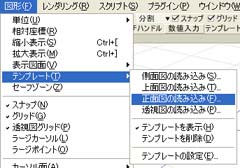 |
今回はペットボトルの画像を使って、ペットボトルを作ってみましょう。 図形メニューのテンプレートから「正面図の読み込み」を選択します。 |
|
(図2)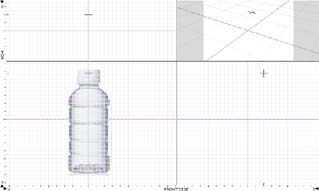 |
これでペットボトルの画像を、図形ウインドウの正面図に読み込むことができます。 テンプレートは各図形ウインドウの中央に配置されます。 読み込んだときの図形のスケールによって、テンプレートの大きさが変わります。その後は、図形ウインドウを拡大・縮小してもテンプレートのサイズは拡大・縮小に追従します。 |
|
|
|
||
(図3)  |
テンプレートの設定を行えば、テンプレートの透明度も変えられますよ。 図形メニューのテンプレートから「テンプレートの設定」を選択します。不透明度の数値を1以下にすることで、初期設定よりもうすく表示することができます。(図3) |
|
(図4)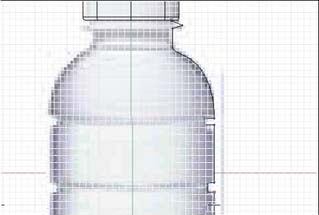 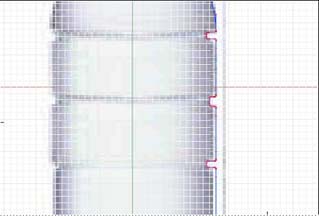 |
後はテンプレートを見ながら形状を作成していきましょう。 角になっている部分は角の丸めを適用するとよりリアルにできますよ。 |
|
(図5) |
今回は、開いた線形状でペットボトルの断面図を作成し、回転体を適用させました。 これで完成です。 |
|
| テンプレートを使って形を忠実に再現すれば、とてもリアルな表現ができるようになりますよ。 実際に存在する物などは、真正面や真横から写真を撮ってテンプレートにすると、モデリングが楽になります。また、オリジナルキャラクタをモデリングする際にも、手描きで描いた絵をテンプレートにすれば、より思い通りのキャラクタに近づけることができます。
みなさんもぜひ参考にしてみてくださいね。 |
||
| トップに戻る |


